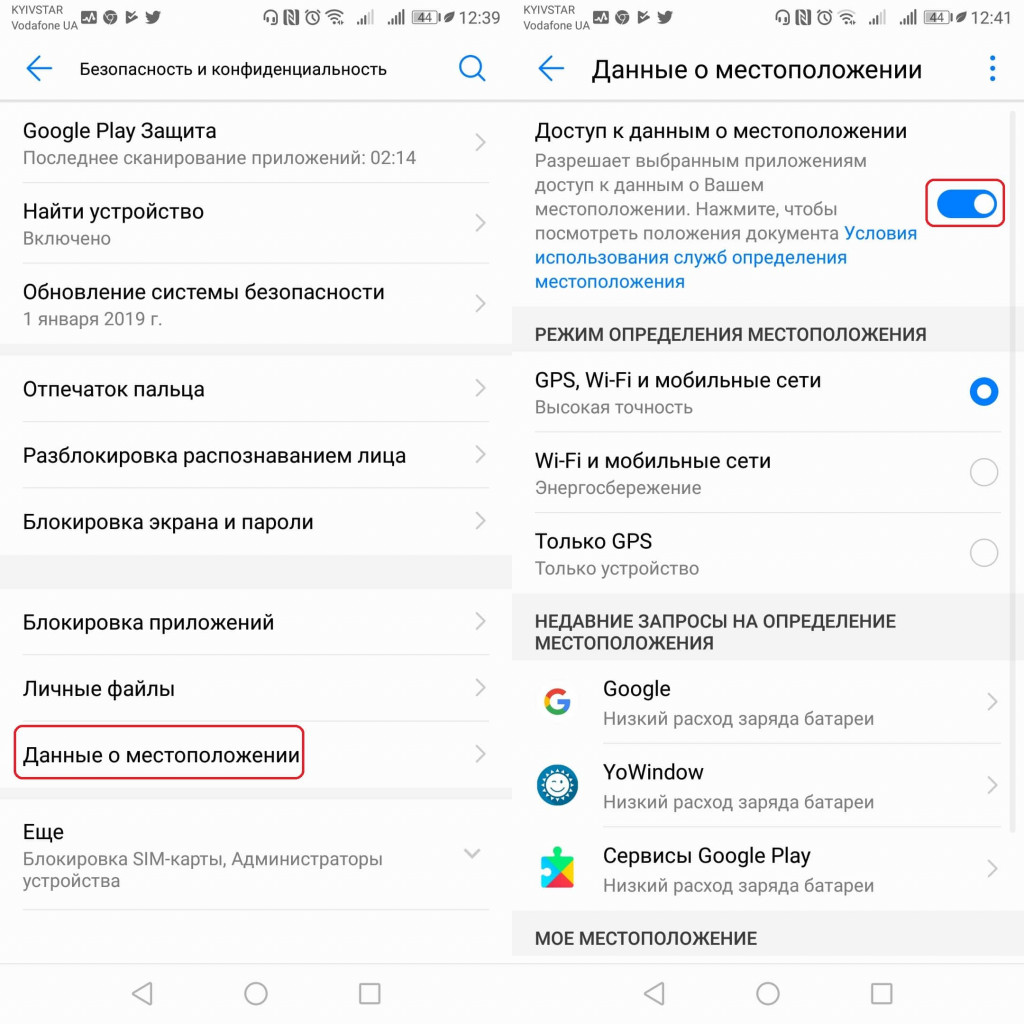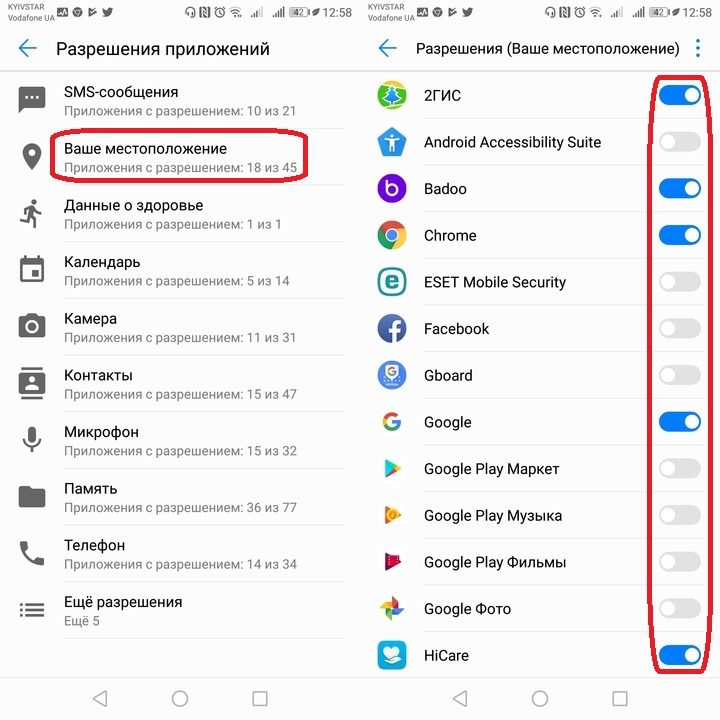Как отключить геолокацию на смартфоне?
Как отключить геолокацию на Андроиде

Одной из наиболее важных функций на любом Android-устройстве является геолокация, позволяющая автоматически отслеживать физическое местоположение смартфона или планшета. При этом по необходимости данную возможность можно деактивировать через настройки, заблокировав тем самым доступ к информации о местоположении всем установленным программам, включая сервисы Google. В ходе настоящей инструкции мы расскажем про отключение геолокации на нескольких версия платформы Android.
Как отключить геолокацию на Андроиде
Содержание — Как отключить геолокацию на Андроиде:
Отключение геолокации на Android
Произвести деактивацию геолокации на Android можно многими способами в зависимости от приложений, получающих доступ к информации о местоположении. Нами же будет уделено внимание только радикальным методам, позволяющим отключить определение расположения устройства для всех установленных программ и компонентов. Если вас интересует конкретное ПО, лучше всего самостоятельно изучить внутренние параметры и деактивировать или настроить геолокацию.
Вариант 1: Android 4
Стандартная оболочка Android 4 значительно отличается от более новых версий ОС, к тому же по-прежнему используется на фирменных устройствах. Процедура отключения геолокации может быть произведена через системные параметры или при помощи шторки. Оба варианта одинаково эффективны.
Способ 1: Шторка
С помощью жеста отпустите панель уведомлений и нажмите по значку в правом верхнем углу экрана. После этого должна будет отобразиться панель быстрого доступа.
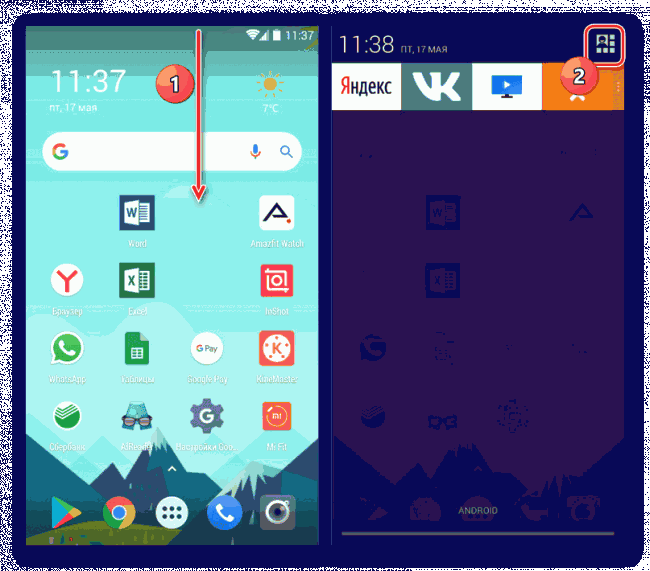
2. Из списка тапните по иконке «Передача геоданных» для отключения функции геолокации. В случае успеха внешний вид пиктограммы изменится и появится подпись «Местоположение Выкл.».
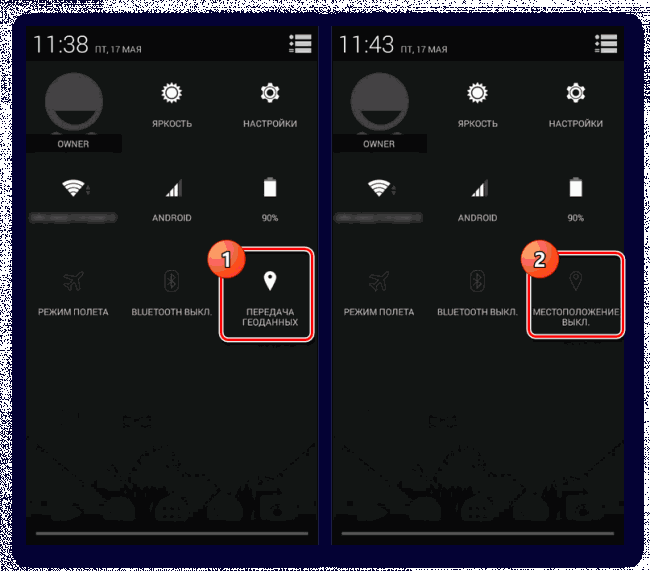
В некоторых ситуациях после нажатия указанной кнопки будет произведен автоматический переход на страницу с параметрами, который мы рассмотрим далее.
Способ 2: Настройки
1. Откройте системное приложение «Настройки», пролистайте страницу вниз до блока «Личные данные» и выберите пункт «Местоположение».
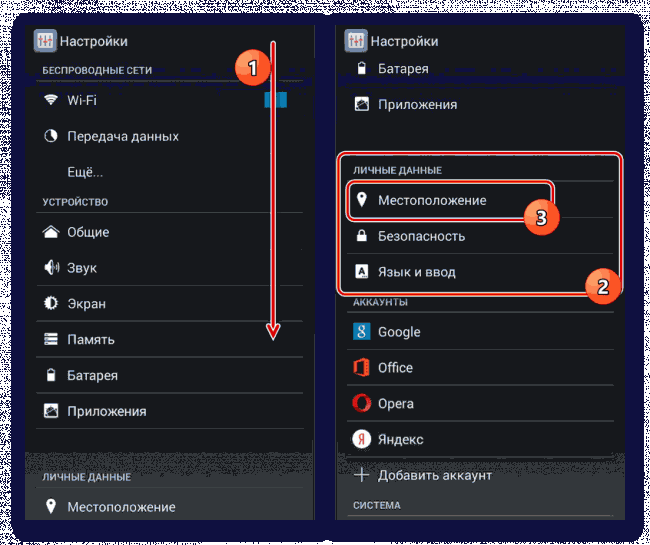
2. Воспользуйтесь ползунком в правом верхнем углу экрана. Убедиться в успешном отключении функции можно, обратив внимание на расположенные ниже элементы, изменившие цвет подсветки, а также по подписи «Отправка геоданных отключена» в разделе «Режим».
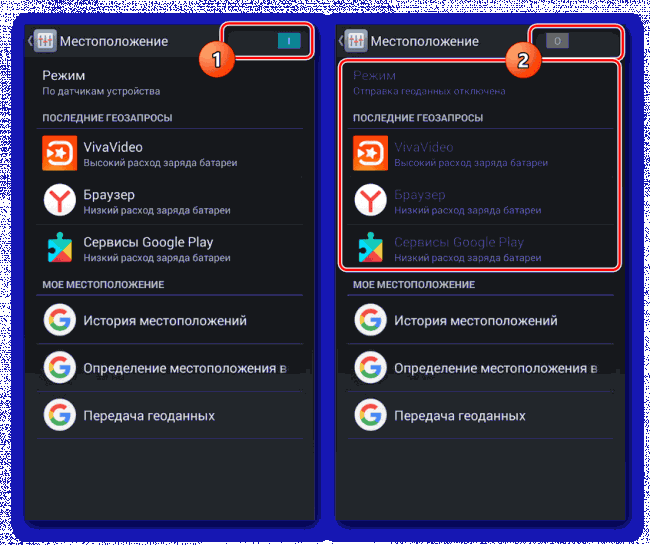
3. Дополнительно вы можете вместо деактивации функции перейти на страницу «Режим»и поменять установленные здесь параметры на свое усмотрение.
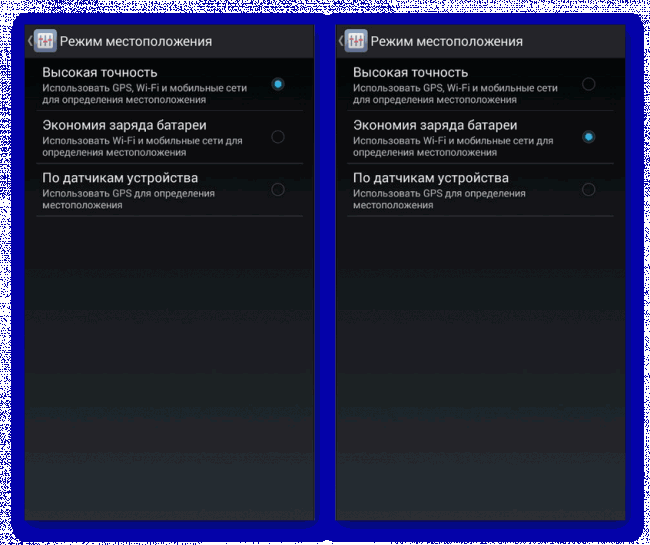
На этом процедуру можно считать завершенной, так как этот раздел с настройками является единственным доступным способом. При этом не стоит забывать о параметрах геолокации Google, где можно отдельно отключить функцию ELS для отслеживания спасательными службами.
Вариант 2: Android 5.1 и выше
Интерфейс Android, начиная с 5 версии на сегодняшний день наиболее популярен, если учитывать только стандартные оболочки, не обращая внимания на фирменные, вроде TouchWiz от Samsung, ZenUI от ASUS и многие другие варианты. Здесь, как и в предыдущем случае, можно поступить по-разному, используя панель быстрого доступа или системное приложение «Настройки».
Способ 1: Шторка
1. Здесь можно поступить одинаково на любых Android-устройствах вне зависимости от оболочки. Прежде всего сверху на главном экране коснитесь области уведомлений и свайпом вниз опустите ее.
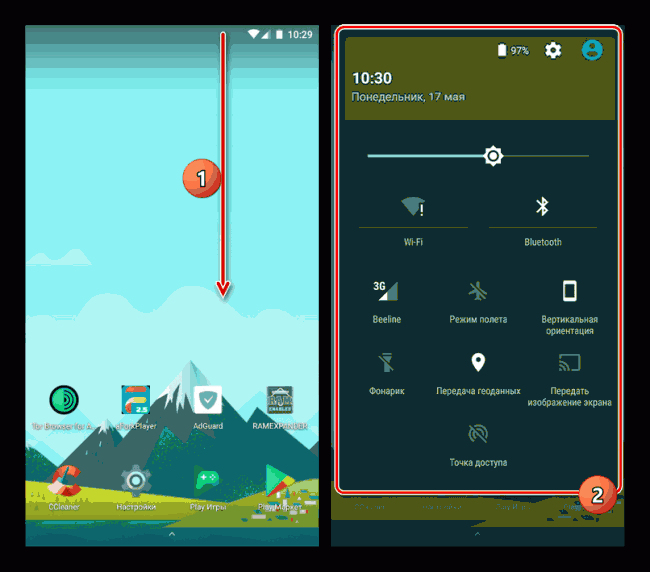
2. Среди имеющихся значков единожды нажмите по пиктограмме с подписью «Передача геоданных». В результате появится уведомление, а геолокация будет деактивирована.
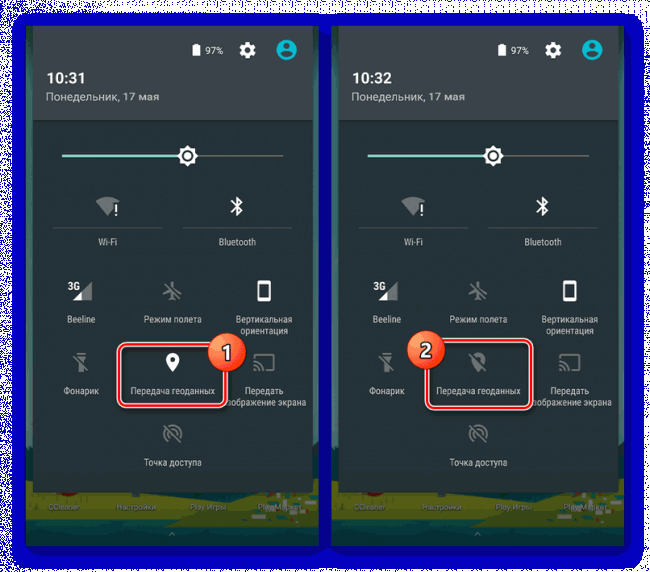
Способ 2: Настройки
1. Среди приложений на устройстве откройте «Настройки» и найдите блок «Личные данные». Воспользуйтесь пунктом «Местоположение» для перехода к параметрам геолокации.
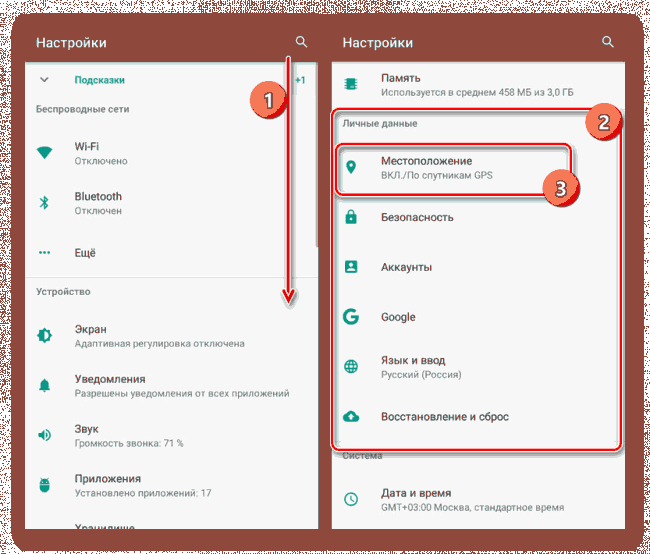
2. Для выключения функции отслеживания один раз нажмите по ползунку «Включено»на верхней панели. При успешной деактивации появится подпись «Выключено», а приложения в списке «Последние геозапросы» станут недоступны.
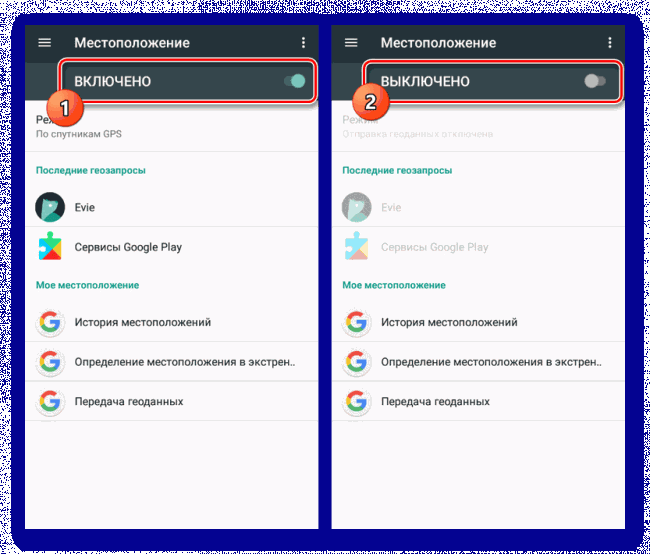
3. В качестве альтернативы полному отключению можно перейти к разделу «Режим» и поменять метод отслеживания, например, выбрав вместо «По спутникам GPS» вариант «По координатам сети». Это позволит изменить местоположение, что в особенности эффективно при использовании VPN.
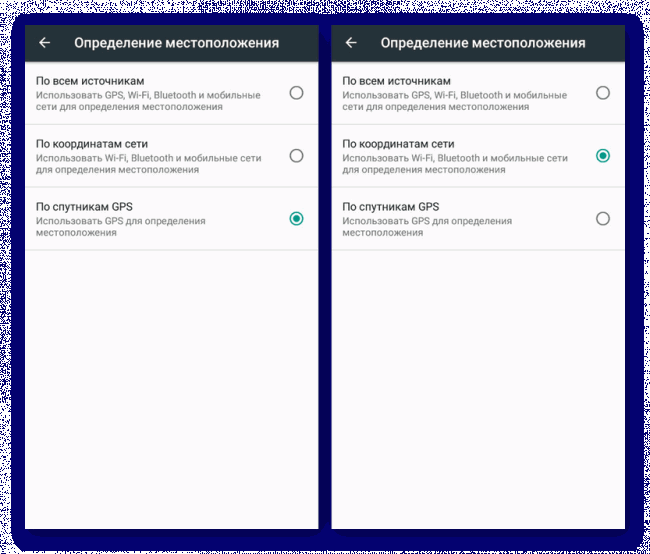
При отключенной геолокации все приложения, требующие этой функции, перестанут работать должным образом и могут вылетать без ошибок. Некоторые программы будут работать правильно, используя информацию, полученную до отключения рассматриваемой функции или отправляя запрос на повторное включение.
Заключение
Отдельно от инструкции стоит отметить, что практически каждое стороннее и многие системные приложения позволяют по отдельности настраивать геолокацию. За счет этого можно прекратить отслеживание местоположения аппарата без риска вылета ПО из-за отсутствия доступа к нужным сведениям. При этом деактивировать передачу геоданных для системных компонентов Google в подавляющем большинстве случаев не получится ни одним из названных способов.
Как отключить геолокацию на телефоне: IPhone&IPad, Android

Геолокацию можно назвать физическим сетевым адресом на планете, который закрепляется за пользователем устройства, подключенного к интернету. Многие компании (например, Google) используют ваши службы определения местоположения для показа прогноза погоды или сводок о дорожных происшествиях. Также разные сайты и приложения запрашивают данные о вашем местонахождении для маркетинговых целей.

Однако этим возможность отслеживания географические данные пользователей не ограничивается. Вы не можете быть уверены в том, что данные об использовании приложений, просмотрах интернет-ресурсов, а также личную информацию не перехватываю сторонние лица.
По тем или иным причинам многие пользователи задумываются об отключении геоданных на своих устройствах. Поговорим о том, как это сделать для девайсов на самых популярных операционных системах — iOS и Android, а также других устройств.
Выключаем отслеживание геолокации на Android-устройствах
Чтобы отключить службы определения местоположения на Android, перейдите к настройкам местоположения.
- Нажмите на значок шестеренки на главном экране или в панели приложений
- Выберите «Настройки местоположения»
- Переставьте переключатель в положение «Выкл.».

В разных версиях Android (в зависимости от того, каким смартфоном или планшетом вы пользуетесь) эти шаги могут незначительно отличаться.
Удаляем историю местоположений на Android
Устройства на базе Android фиксируют ваше местоположение и хранят эти данные. Координаты определяются через спутники GPS, вышки мобильной связи и Wi-Fi- точки. История перемещений не очищается автоматически. Чтобы сделать это самостоятельно, зайдите в свой аккаунт и выберите пункт «Хронология» если вы зашли с ноутбука. Затем перейдите в «Историю местоположений» и выберите пункт «очистить». В этом же меню сохранение истории местоположений можно отключить.
Как запретить iOS-устройствам следить за геоданными пользователя
На основе алгоритмов геолокации действует, например, функция поиска утерянного iPhone. Поэтому полностью отключать отслеживание устройства не совсем безопасно. Но можно эту слежку можно минимизировать.
Чтобы это сделать, зайдите в «Настройки» — «Конфиденциальность» — «Услуги определения местоположения». Затем деактивируйте функцию «Поделиться геолокацией».
После этого перейдите в «Системные службы». Здесь можно отключить такие опции, как геолокационную рекламу Apple и геопредложения, улучшение карт, аналитику iPhone и другое. Чтобы выше устройство не фиксировало места, которые вы часто посещаете, выключите функцию «Важные места».
Как отключить службы определения местоположения для определенных приложений
Приложения на базе GPS (карты, навигаторы и т.п.) не смогут работать корректно при отключении службы определения местоположения. Но можно отключить их для определенных приложений, которые вы пользуетесь не так активно.
Зайдите в настройки вашего устройства и перейдите в перечень установленных приложений или в пункт «Разрешения». Затем выберите нужное приложение и перейдите в «Управление разрешениями». Далее найдите пункт «Доступ к местоположению» и отключите доступ.

Вы можете полностью запретить доступ к своим геоданным или выбрать режим «по запросу».

Как удалить последние места и поисковую историю на iOS
Зайдите в карты и коснитесь верхнего края поисковой строчки. Для открытия карты поиска свайпните вверх. Чтобы избавиться от записи, смахните ее влево.
Удаление того или иного места из «Карт» означает его полное исчезновение из списка. История поиска также будет удалена на всех девайсах, где произведен вход с тем же Apple ID.
Также можно очистить историю, выбрав соответствующий пункт.
Как деактивировать службы определения местоположения на iPhone
Отключить службы определения местоположения на iPhone немного проще, так как iOS не меняла внешний вид и настройки на протяжении поколений.
- Откройте значок «Настройки» на главном экране
- Прокрутите вниз и нажмите на «Конфиденциальность»
- Нажмите на «Услуги определения местоположения»
- Выключите «Службы определения местоположения», чтобы отключить его.


Как отключить службы определения местоположения для определенных приложений
Чтобы приложения, которые зависят от вашего местоположения, работали, вам нужно отключить службы определения геоданных для определенных приложений.
Откройте настройки служб определения местоположения, чтобы найти список приложений, которые могут использовать службы определения местоположения. Нажмите на то, которое вы хотите отключить. Затем установите флажок «Никогда», чтобы приложение не могло получить доступ к вашему местонахождению, даже если оно включено.
Важно! Возможность отключить отслеживание геоданных системой Google на iOS-устройствах есть не всегда.

Как запретить отслеживание геоданных на ноутбуке
Ваше местонахождение определяется по IP‑адресу компьютера, вышкам мобильной связи и точкам беспроводного доступа, которые находятся рядом. В зависимости от возможностей вашего устройства его местоположение определяется с разной степенью точности. В некоторых случаях оно может быть определено абсолютно точно.
Чтобы запретить всем ресурсам определять ваше местонахождение, нужно выполнить несколько действий. Рассмотрим на примере Windows 10:
- Зайдите в «Пуск» и выберите «Параметры»
- Кликните «Конфиденциальность»
- Слева выберите «Местоположение», а справа возле пункта «Определение местоположения для этого устройства включено» кликните «Изменить» и выберите «Откл.».


Как защитить информацию о вашем местоположении: дополнительные способы
Ни один метод защиты от слежки в сети не гарантирует полной безопасности. Этого можно избежать лишь при отказе от выхода в сеть. Но есть способы, которые существенно снижают риск перехвата ваших данных.
Отключение Cookies
Главная задача cookies — сделать серфинг в сети более комфортным. Например, избавить вас от необходимости постоянно вводить регистрационные данные на регулярно посещаемых ресурсах. Но если вы не хотите, чтобы ваши предпочтения и фиксировались, или стремитесь избавиться от «следов» активности на конкретном сайте, cookies можно отключить. Однако важно помнить, что многие сайты не смогут корректно работать без них.
Осторожность с плагинами
Плагин — это программный блок, который расширяет возможности программы для компьютера или движка сайта. Часто плагины бывают уязвимыми или вовсе враждебными. Цель последних — вывести из строя компьютер или добраться до личной информации пользователя (платежных данных, документов, фото и т.д.).
По возможности избегайте установки плагинов. Если без них не обойтись, настройте систему так, чтобы перед запуском такого программного обеспечения вам поступал запрос на подтверждение разрешения.
Разумное пользование социальными сетями
Социальные сети способны рассказать о вас очень многое. Этим часто пользуются злоумышленники. Если вы используете гео-теги и активно публикуете фотографии и видео с мест, которые посещаете, это сводит на нет вышеперечисленные меры, нацеленные на защиту информации о вашем местоположении. Старайтесь не афишировать своего реального местонахождения и не анонсировать будущие перемещения. Также важно анализировать всю информацию, которой вы собираетесь делиться с подписчиками. Любые сведения могут быть использованы против вас.
Контроль DNS-службы
DNS — это система компьютеров, которая обеспечивает необходимую инфраструктуру для просмотра информации в сети. Если ваша безопасность находится на недостаточно высоком уровне, есть риск утечки персональных данных.
Чтобы не допустить этого, нужно регулярно проводить тестирование утечки DNS или сразу позаботиться о защите DNS-трафика сквозным шифрованием. Такие услуги предлагают, например, некоторые VPN-провайдеры.
Использование VPN
VPN (виртуальные частные сети) — инструмент, который позволяет скрыть ваше реальное местоположение. Ваше интернет-соединение направляется через защищенные удаленные серверы, а ваш фактический IP-адрес маскируется. Таким способом обеспечивается безопасное подключение к сети.
Важно выбирать VPN-сервис, который не отслеживает ваши личные данные и не ведет логов подключений. Как правило, за пользование такой услугой нужно платить, ведь бесплатные VPN не гарантируют полной конфиденциальности: многие из них существуют за счет продажи данных своих пользователей.
Отключение определения местоположения телефона и компьютера
Во всех современных девайсах предусмотрена функция отслеживания месторасположения пользователя. Правда, далеко не всегда выполнение этих действий уместно. При желании можно отключить GPS на устройстве. Выполнить эти манипуляции несложно, достаточно придерживаться инструкции.
- Предназначение GPS
- Когда лучше выключить GPS
- Как отключить отслеживание устройства
- На Android
- На iOS
- На OS X
- В Microsoft Edge
- В «Яндекс Браузере»
- В Google Chrome
- В Mozilla Firefox
- В Opera
- В Internet Explorer
- Плюсы и минусы отключенного GPS
Предназначение GPS
Система GPS применяется в различных целях. Например, с ее помощью родители могут узнать, где находится ребенок. Навигация позволяет определять собственное местонахождение и строить маршрут на карте, отслеживать процесс передвижения транспорта. GPS-трекеры устанавливаются в авто для обеспечения безопасности при перевозке ценных грузов, в целях предотвращения их угона.
Геолокация применяется в некоторых играх, во всех поисковых системах. Когда человек делает запрос, информация ему подается с учетом региона. Поиск нужных данных при этом существенно упрощается.
Когда лучше выключить GPS
Иногда от применения геолокации лучше отказаться. Например, есть запрет на использование GPS во время полета в самолете. Также отключать его стоит, если применять программы, требующие определения местоположения, не планируется. Благодаря таким действиям аккумулятор существенно дольше не будет разряжаться.
Запрещать отслеживание уместно в ситуациях, когда нужно найти информацию, привязанную к другому региону. Например, человек находится на территории США, а хочет узнать, как купить товар в России. Если геолокацию не отключить, ему будет предоставляться информация о продукции на территории Америки. Нужные данные получить окажется проблематично.
К сведению. К выполнению подобных действий прибегают, когда не хотят, чтобы на видео и в голосовых сообщениях были обозначены координаты пользователя.
Как отключить отслеживание устройства
Изменять настройки и убирать геолокацию нужно, учитывая операционную систему и используемые браузеры. С учетом этого нюанса будут выполняться различные действия.
 GPS
GPS
На Android
Можно отключить отслеживание местоположения своего телефона на базе «Андроид». При этом совершенно неважно, используется номер операторов «МТС», «МегаФон» или «Билайн». Абонент может выполнить эти действия, придерживаясь следующей инструкции:
- Открыть «Настройки».
- Пролистать в меню вниз и выбрать «Местоположение».
- В правом углу сверху расположен переключатель «Включить/Выключить». Нужно просто провести по нему.
Также на Android есть возможность очистки истории ранее определенных координат. Для удаления этих данных нужно зайти в соответствующий раздел и нажать на кнопку «Удалить» – она расположена внизу. Восстановить информацию после выполнения таких действий невозможно.
Важно! Инструкция подойдет для владельцев смартфонов «Редми», «Самсунг», Xiaomi («Хиаоми», «Ксиоми»), «Хонор», «Хуавей» и других торговых марок. Отключить определение местоположения на «Андроид» на кнопочных телефонах удастся аналогичным образом.
На iOS
Обладателям телефонов и планшетов компании Apple не менее просто запретить геолокацию. Чтобы отключить отслеживание местоположения своего «Айфона» (iPhone), нужно придерживаться следующей инструкции:
- Зайти в настройки.
- На панели выбрать кнопку «Приватность».
- Перейти в раздел «Службы геолокации».
- Перевести выключатель в положение «выключить».
- Закрыть меню настроек.
Важно! После выполнения таких действий функция «Найти «Айфон» будет недоступна.
На OS X
Выключать отслеживание на OS X нужно по следующей схеме:
- Зайти в системные настройки.
- Выбрать пункт «Защита и безопасность».
- Зайти во вкладку с надписью «Конфиденциальность».
- Нажать на значок в виде закрытого замка, ввести логин и пароль.
- Выбрать пункт «Службы геолокации».
Пользователю нужно устанавливать флажок «Выключить». После этого девайс не будет определять местоположение.
В Microsoft Edge
В браузере выполнить такие действия невозможно – он связан с операционной системой «Виндовс». Независимо от того, установлены Windows 7, 10 или другая версия, нужно перейти в настройки ОС. Для этого пользователь одновременно нажимает на клавиши Win и I.
Затем нужно перейти во вкладку «Конфиденциальность», нажать на «Местоположение» и произвести отключение для всех используемых на компьютере приложений. Эти же действия можно выполнить через диспетчер задач.
Важно! После автоматического обновления ПО геолокацию нужно отключать повторно, иначе при входе в сеть браузер будет определять текущие координаты.
В «Яндекс Браузере»
Отключить определение местоположения в «Яндексе» удастся по следующей схеме:
- Перейти в настройки.
- Внизу страницы нажать на пункт «Показать дополнительные настройки».
- Найти блок «Личные данные».
- Нажать на «Настройки содержимого».
- В графе «Местоположение» выбрать пункт «Не разрешать определение».
- Завершить процесс нажатием на кнопку «Готово» в браузере «Яндекс».
В Google Chrome
Даже в «Гугл Хром» отключить определение местоположения не составит труда. Для этого нужно зайти в настройки Google Chrome и перейти по ссылке «Дополнительно». Остается найти пункт с личными данными. Нужно нажать на дополнительные настройки, перейти в раздел «Местоположение» и выбрать графу «Запретить отслеживание в «Гугл Хром».
В Mozilla Firefox
Чтобы браузер перестал определять координаты пользователя, нужно в адресной строке ввести «about:config» и нажать в окне «Я принимаю риски». Остается набрать в поиске «geo.enabled» и дважды щелкнуть по появившемуся результату. Должна быть надпись «false». Остается только перезапустить браузер.
В Opera
Для отключения геолокации в «Опере» нужно также зайти в настройки. Там выбрать пункты «Дополнительно» и «Безопасность». Затем необходимо перейти в настройки контента. Там нужно выбрать второй по счету пункт и изменить режим.
В Internet Explorer
Всего в несколько кликов действия выполняются в Internet Explorer. В настройках выбираются свойства браузера. Во вкладке «Конфиденциальность» ставится галочка напротив надписи «Не разрешать сайтам запрашивать месторасположение».
Плюсы и минусы отключенного GPS
Нелишним будет рассмотреть положительные и отрицательные стороны отключения GPS. Они представлены в таблице.
| Плюсы | Минусы |
| Конфиденциальность | Большинство программ и приложений работает некорректно |
| Снижение нагрузки на аккумулятор (батарея разряжается медленнее) | Возможны проблемы с установкой драйверов |
| Возможность создания снимков без точных координат | Невозможность определения координат в экстренных ситуациях |
| — | Шансы найти утерянный гаджет сводятся практически к нулю |
Отключать GPS или нет – каждый пользователь вправе решать сам. Выполнить такие манипуляции просто, главное, придерживаться инструкции. При необходимости геолокацию можно будет включить обратно в любой момент.
Как отключить геолокацию на iPhone и Android?
Что такое геолокация в смартфоне и как ее отключить?
Многие владельцы современных гаджетов достаточно часто встречают такое определение, как геолокация, но понятия не имеют, что оно означает. Данный термин раньше использовался в относительно узком кругу специалистов, на подобии военных, моряков, пилотов и некоторых других. Однако сегодня, благодаря смартфонам и планшетам, геолокация вошла в жизнь каждого человека и знание о том, что это такое, не повредит никому.
Из нашей статьи вы узнаете, что такое геолокация в вашем iPhone, стоит ли ее отключать и как это сделать.
Изображение 1. Что такое геолокация в телефоне и как ее отключить?
Что такое геолокация в iPhone или Android и зачем она нужна?
- Геолокация – это процесс определения настоящего географического местоположения устройства (в нашем случае смартфона), которое подключено к интернету. Благодаря геолокации человек может легко ориентироваться в незнакомом городе или местности, просто читая карту с экрана своего девайса, на который поступают данные о его текущем местоположении.
- Также, с помощью геолокации и современным приложениям можно легко вызвать такси, найти ближайший китайский ресторан, кинотеатр и другие места, отмеченные на картах Google или Яндекс.
- Кроме того, активированная на устройстве геолокация облегчает поиск необходимой информации в интернете. Например, если вы ищите где можно купить какую-то определенную вещь, то поисковик отслеживает ваше местоположение и выдает в результатах поиска адреса магазинов поблизости, где такая вещь имеется в продаже.
- Еще одним весомым плюсом геолокации является тот факт, что с ее помощью можно отследить местонахождение устройства в том случае, если оно было потеряно или украдено. Даже если из него была извлечена SIM-карта, но доступ в интернет до сих пор есть, с помощью специальных сервисов вы сможете узнать точное местоположение устройства и самостоятельно найти его.
Стоит ли отключать геолокацию на iPhone или Android?
- Из всего выше сказанного можно сделать вывод, что геолокация – это весьма полезная штука, которая может выручить владельца устройства во многих ситуациях. Однако если есть плюсы, то должны быть и минусы. И самый весомый из этих минусов – быстрый расход заряда аккумулятора. Геолокация считается одной из наиболее энергопотребляющих функций в любом смартфоне, которые работают в фоновом режиме.
- Чаще всего от нее страдают устройства на базе Android, так как их аккумуляторы и без того достаточно быстро разряжаются. Но и iPhone в данном случае не является исключением. Если вдруг вы заметили, что батареи вашего девайса стало катастрофически не хватать, то первым делом следует отключить геолокацию, пожертвовав всеми ее прелестями.

Изображение 2. В каких случаях стоит отключать геолокацию?
- Второй немаловажный минус геолокации – затраты на интернет. Сама по себе функция является полностью бесплатной, однако если вы очень часто пользуетесь картами через мобильный интернет, то на их загрузку уходит приличное количество трафика. Причем некоторые приложения и сайты могут загружать на ваше устройство карту местности, даже если в данный момент это вам не нужно.
- Третий минус, который у многих вызовет лишь улыбку, это боязнь слежки. Конечно, если кто-то всерьез решился за вами следить, то ему вряд ли понадобится активная функция геолокации на вашем iPhone. Однако, чтобы лишний раз не нервничать и не обзавестись паранойей, вы можете отключить геолокацию и жить спокойно. В конце концов, достаточно и таких людей, которые спать не могут, пока не заклеят пластырем веб-камеру на своем ноутбуке.
Как отключить геолокацию, определение местоположения на iPhone?
Если Ваш Айфон стал быстро разряжаться и вы решили отключить геолокацию, то сделать это можно следующим образом:
Шаг 1.
- Зайдите в основные настройки вашего устройства, перейдите в раздел «Конфиденциальность» или «Приватность» и найдите в нем строчку «Службы геолокации».
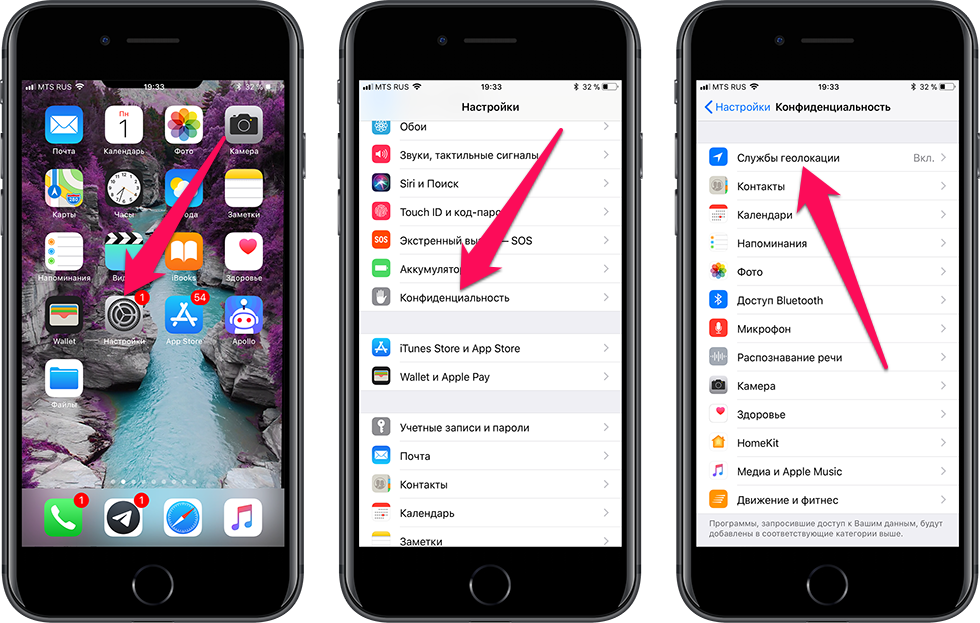
Изображение 3. Вход в настройки геолокации на iPhone.
Шаг 2.
- Зайдите в «Службы геолокации» и передвиньте переключатель в положение «Выключить».
- В небольшом всплывшем окошке подтвердите свои действия кнопкой «Выключить».

Изображение 4. Отключение служб геолокации на iPhone.
Как отключить геолокацию, определение местоположения на Android?
На устройствах под управлением операционной системы Android термин «геолокация» обычно не используется. Его заменяет «Отслеживание местоположения» и отключить это отслеживание можно несколькими способами:
Через компьютер (для всех версий Android)
Шаг 1.
- Перейдите на официальный сайт Google, войдите в свой аккаунт и перейдите там в раздел «Историяместоположений».
- Установите переключатель напротив строчки «История местоположений» в положение «Выключить».
- Таким образом, ваше местоположение больше не будет сохраняться на серверах Google, пока вы снова не активируете данную функцию через личный кабинет.

Изображение 5. Отключение отслеживания местоположения Android-устройств с компьютера через личный кабинет.
Отключение местоположения на устройствах с версией Android 4.4. и ниже
Шаг 1.
- Зайдите в основные настройки Вашего устройства и в категории «Личные данные» выберите строчку «Мое местоположение».

Изображение 6. Вход в настройки местоположения на старых версиях Android.
Шаг 2.
- На открывшемся экране уберите маркеры со строчек «По координатам сети» и «По спутникам GSM». После этой процедуры ваше местоположение невозможно будет отследить ни через интернет, ни через SIM-карту.

Изображение 7. Отключение отслеживания местоположения на старых версиях Android.
Отключение местоположения на устройствах с версией Android 5.0. и выше
Шаг 1.
- Точно так же, как и в более старых версиях Android, зайдите в основные настройки и в категории «Личные данные» выберите строчку «Местоположение».

Изображение 8. Вход в настройки местоположения на новых версиях Android.
Шаг 2.
- На открывшемся экране вам всего лишь потребуется передвинуть переключатель в верхнем правом углу в положение «Выключить».
- Также вы можете отключить определение местоположения для отдельных приложений, выбрав их из списка ниже и установив переключатель в выключенное положение.

Изображение 9. Отключение отслеживания местоположения на новых версиях Android.
Видео: Как отключить слежение смартфона Android за вами?
Как отключить отслеживание местоположения на Android

Каждый из нас хотя бы один раз делился своим местоположением с семьёй или друзьями в конкретной ситуации. Однако мало кто из нас читает все соглашения, устанавливая различные приложения, тем самым предоставляя им право отслеживать наше местоположение без нашего ведома.
Беспокоитесь о своей конфиденциальности и не хотите передавать данные о своей текущей геолокации третьим лицам? Тогда отключите эту опцию на своём телефоне или же запретите отслеживать ваше местоположение конкретным приложениям. В этой статье мы расскажем вам, как это делать.
Как отключить геолокацию на Android
- Зайдите в «Настройки» — «Безопасность и конфиденциальность» — «Данные о местоположении».
- Переведите курсор вправо напротив опции «Доступ к данным о местоположении». Здесь также можно выбрать режим определения местоположения (GPS, Wi-Fi и мобильные сети; Wi-Fi и мобильные сети; Только GPS), если вы не хотите полностью отключать доступ к вашему местоположению.
Как удалить историю местоположений
Знали, что Google отслеживает и сохраняет все ваши перемещения? Уже хотите удалить все эти данные? Делается это следующим образом:
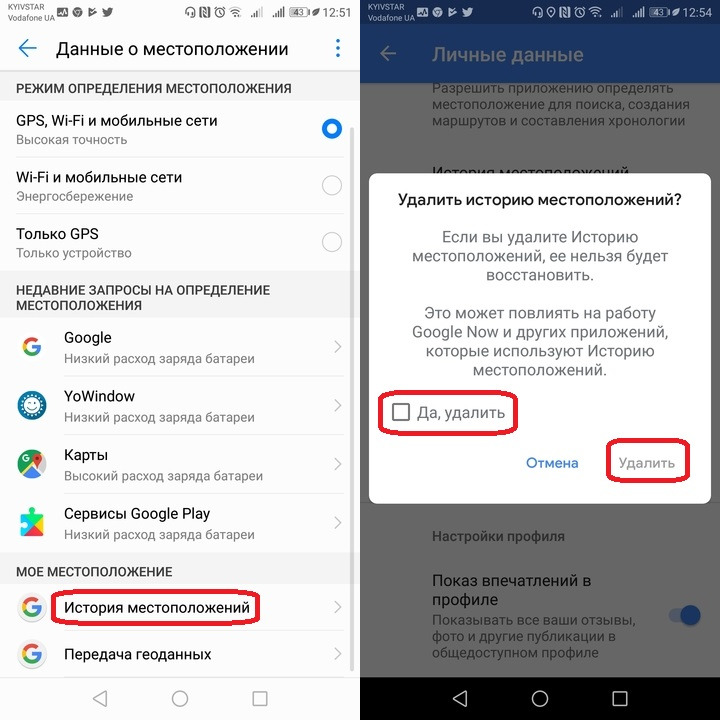
- Зайдите в «Настройки» — «Безопасность и конфиденциальность» — «Данные о местоположении».
- Выберите опцию «История местоположений» и зайдите в нужный вам аккаунт.
- Перейдите в меню «Управление историей».
- Нажмите три вертикальные точки в правом верхнем углу и зайдите в «Настройки».
- Выберите опцию «Удалить всю историю местоположений», подтвердите свои действия и нажмите на «Удалить».
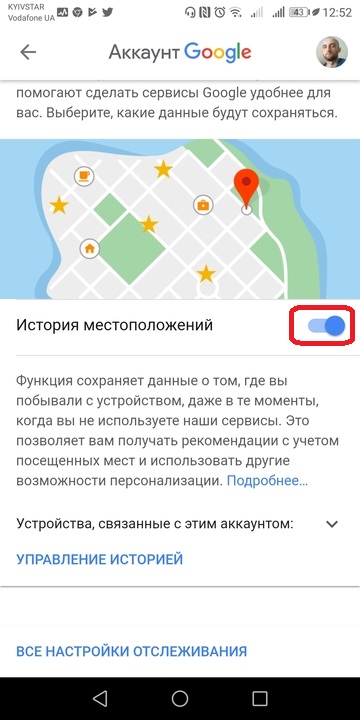
Если же вы хотите отключить сохранение истории ваших местоположений, то вам нужно перевести курсор влево напротив опции «История местоположений» в соответствующем меню.
Как запретить доступ к геолокации для конкретного приложения
- Зайдите в «Настройки» — «Приложения и уведомления» — «Права» — «Ваше местоположение».
- В открывшемся меню вы сможете отключать и включать эту опцию для нужных вам приложений, просто переводя курсор в нужное положение.
Учтите, что данные инструкции применимы для смартфонов с ОС Oreo. Если у вас другая операционная система, то шаги могут быть несколько другими.
Надеемся, что наши советы будут полезными для вас. Напишите нам в комментариях, что вы думаете по поводу проблемы отслеживания местоположения различными приложениями. Считаете ли вы, что оно отрицательно сказывается на безопасности или для вас эта функция действительно оправдывает все возможные риски.
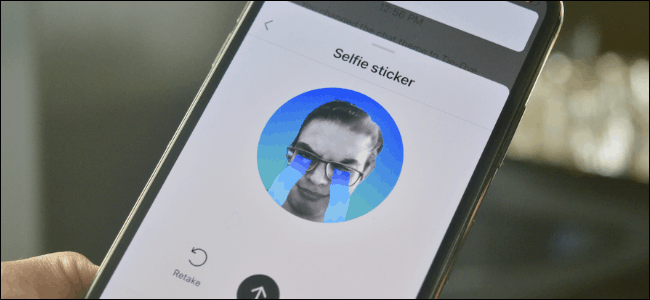
В Instagram постоянно появляются новые функции, привлекая новых пользователей и предоставляя новые интересные способы обмениваться контентом со своими подписчиками. Сегодня мы спешим рассказать вам об очередной такой функции, которая появилась в этой социальной сети совсем не…
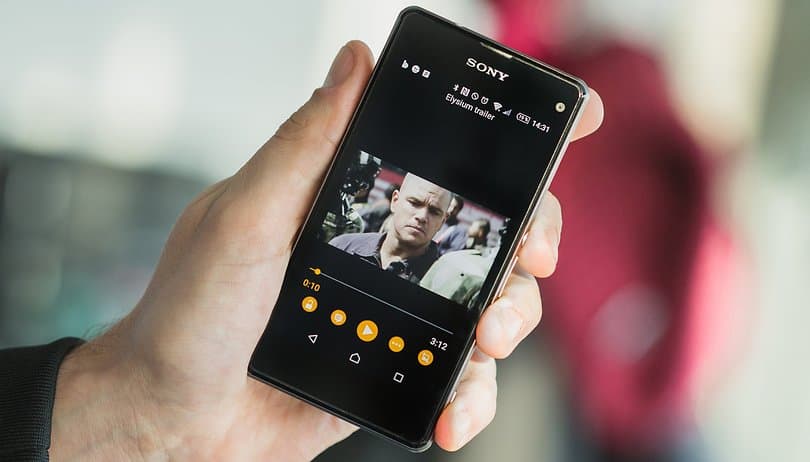
Несмотря на постоянное улучшение камер смартфона Android, инструменты редактирования готовых снимков всё ещё оставляют желать лучшего. Наверняка, вы сталкивались с необходимостью извлечь фото из видео и сильно разочаровывались, когда полученный результат был размытым, нечётки…
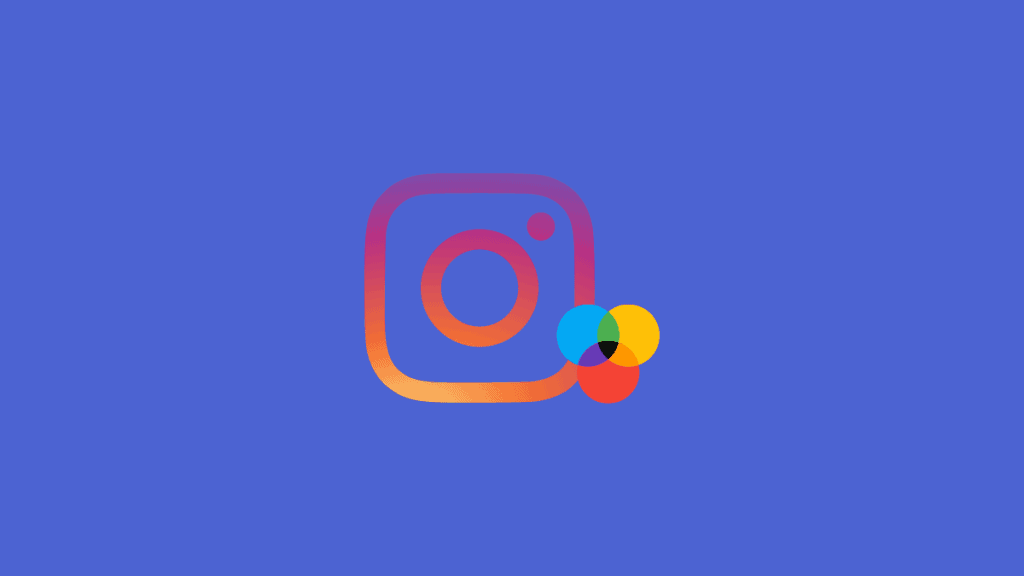
Все мы любим новинки и обновления и общение в социальных сетях не является исключением. Многие из нас проводят кучу времени за перепиской с друзьями в Instagram, обмениваясь сообщениями в чатах, оформление которых всегда оставляло желать лучшего. К счастью, теперь это недораз…

Каждый из нас хоть раз в жизни удалял что-то со смартфона по ошибке, будь то какой-то важный файл или же любимая фотография или памятное видео. Неприятная ситуация, не так ли? Однако отчаиваться раньше времени не нужно, ведь существуют способы позволяющие восстановить фото и …

Все мы пользуемся Instagram, публикуя новые посты и выкладывая Stories с моментами своей жизни. Тем не менее мало кто знает о коллажах, которые ещё лучше позволяют передать самые яркие события из жизни в одной единственной публикации. Сегодня мы хотим исправить эту ситуацию и…